Agățarea este o problemă cu care se confruntă orice tehnologie de calcul. La un moment dat, unul dintre programe începe să se comporte incorect sau se confruntă cu un alt program și în cele din urmă întregul dispozitiv este într-o stare nefuncțională. Această situație se numește atârnare.
IPhone-ul este, de asemenea, predispus la această problemă și se poate agăța din când în când. De obicei, atunci când închideți, iPhone refuză să închidă sau să repornească, ceea ce pune utilizatorul într-un gol. Cel mai adesea atârnă modele mai vechi, cum ar fi iPhone 4, 4s, 5, 5s și 6. Dar, uneori, cu agățări chiar și utilizatorii de iPhone 6s și 7 se confruntă.
Dacă vă aflați în această situație, atunci acest material ar trebui să vă ajute, aici veți afla ce să faceți în cazul în care iPhone-ul dvs. îngheață.
iPhone se blochează și nu se oprește și nu repornește
De obicei, dacă închideți Aiphon, utilizatorii încearcă să îl oprească sau să repornească utilizând procedura standard, și anume apăsând lung butonul Activare / Blocare. Din păcate, în majoritatea cazurilor, când iPhone-ul se blochează, această metodă de închidere nu funcționează. IPhone continuă să funcționeze și să execute o aplicație suspendată, indiferent cât timp utilizatorul face clic pe butonul de alimentare.
Dar, iPhone are o modalitate alternativă de oprire, care funcționează ocolind sistemul de operare iOS. Datorită acestui lucru, acest mod de oprire funcționează chiar și pe dispozitive bine agățate. Metoda constă în apăsarea simultană a butonului "Acasă" și a butonului Activare / Blocare.
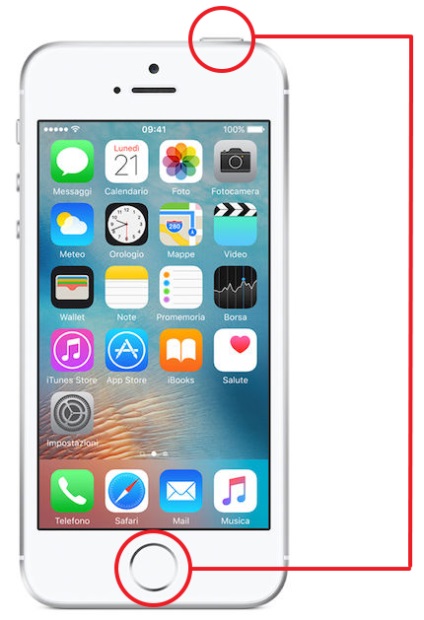
Butoane de pornire și pornire
Butoanele "Acasă" și "Porniți" trebuie să fie apăsate simultan și ținute până când iPhone-ul aflat în mișcare este oprit. După oprire, trebuie să așteptați câteva secunde și să faceți o scurtă apăsare o dată pe butonul de alimentare. După aceea, iPhone-ul va porni și va începe să funcționeze în modul normal.
Trebuie remarcat faptul că combinația cheilor "Home + Inclusion" este, de asemenea, responsabilă pentru obținerea unei imagini de ecran. Dar, pentru a obține o captură de ecran a acestor chei, trebuie să apăsați timp de 1 secundă, dacă țineți cheile mai mult timp, apoi hangupul va funcționa și iPhone-ul va reporni.
iPhone-ul se blochează la pornire
Apăsarea simultană a butoanelor "Acasă + pornire" vă permite să opriți și să porniți aparatul în orice situație. Cu toate acestea, această procedură nu garantează că în timpul includerii iPhone-ul nu va mai atârna.
Dacă iPhone-ul dvs. se blochează înainte ca dispozitivul să fie complet încărcat, puteți utiliza modul de recuperare denumit "Modul de recuperare". Cu aceasta, puteți restabili starea inițială a iPhone-ului și ao readuce la viață. Dar, trebuie să vă gândiți că această procedură este echivalentă cu resetarea la setările din fabrică și duce la ștergerea tuturor datelor utilizatorului.
Pentru a intra în modul de recuperare pe iPhone și pentru a efectua recuperarea, trebuie să faceți următoarele:
- Opriți iPhone-ul și așteptați câteva minute pentru ca toate programele să-și termine munca. Dacă iPhone nu este oprit în modul standard, puteți recurge la combinația "Home + Switching" descrisă mai sus.
- Apoi, trebuie să faceți clic pe butonul "Acasă" și să nu lăsați-o să se conecteze iPhone la computer prin intermediul cablului Lightning.
- După conectare, mențineți apăsat butonul Acasă până când pe iPhone apare sigla iTunes și imaginea cablului.
- Acum trebuie să eliberați butonul "Acasă" și să porniți programul iTunes pe computer.
- În iTunes, trebuie să accesați setările iPhone și să faceți clic pe butonul "Restaurare iPhone".
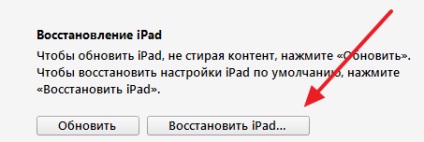
Butonul "Restaurați iPhone"
Astfel, puteți rezolva problema cu iPhone-ul se blochează în timpul pornirii, dar, așa cum sa spus deja, pentru aceasta va trebui să sacrificați toate fișierele utilizatorilor. Mai multe detalii despre modul de recuperare pot fi găsite în articolul nostru despre resetarea iPod-ului la setările din fabrică.
De asemenea, pe dispozitivele de la Apple este așa-numitul mod DFU sau Device Firmware Update. Dacă modul de recuperare nu vă ajută, puteți încerca să introduceți iPhone în modul DFU și să încercați din nou restabilirea.
Articole similare
Trimiteți-le prietenilor: